电脑输入密码后黑屏打开任务管理器也不行?
Posted
tags:
篇首语:本文由小常识网(cha138.com)小编为大家整理,主要介绍了电脑输入密码后黑屏打开任务管理器也不行?相关的知识,希望对你有一定的参考价值。
参考技术A如果Windows系统没有卡住(卡死),桌面不显示往往是由于“explorer”进程没有正常启动,这时你可以尝试手动启动。具体方法如下:
一、使用“运行”启动。
同时按下“Windows”+“R”键,打开“运行”框,在其中输入“explorer”命令并点击“确定”,Windows系统桌面便会显示出来。
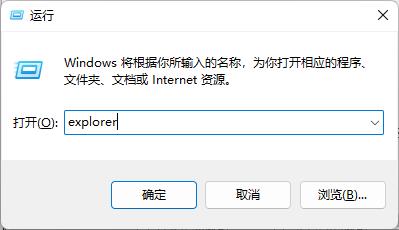
二、使用“任务管理器”启动。
同时按下组合键"Ctrl"+"Alt"+"."或者"Ctrl"+"Alt"+"Delete",点击“任务管理器“,打开
任务管理器窗口。也可同时按下组合键"Ctrl"+"Shift"+"Esc",直接打开任务管理器窗口。
然后需要根据系统版本操作,但最终都是点击“运行新任务”。Windows11只能先点击任务管理器窗口左上角的“文件“,然后点击“运行新任务”。Windows7的任务管理器窗口右下角有“新任务”的按钮。
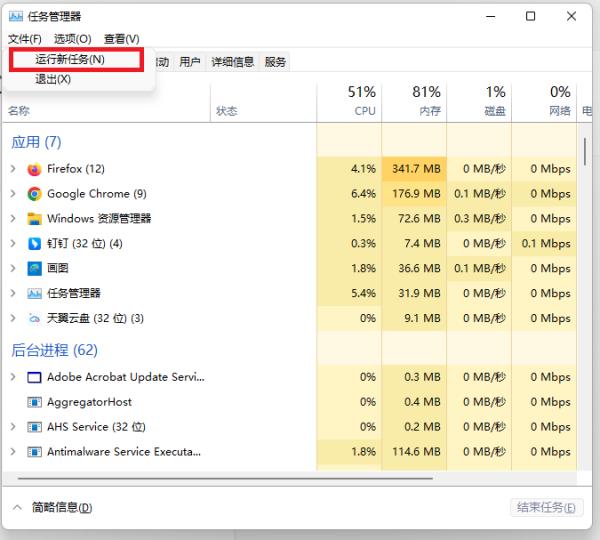
最后,在新窗口中输入“explorer”命令并点击“确定”,Windows系统桌面便会显示出来。
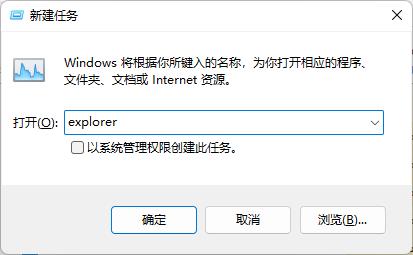
如果使用上述方法仍然不显示Windows系统桌面,则可能是”explorer“没有准确运行,可以先强制结束”explorer“进程,然后按前述步骤手动重启”explorer“进程(部分版本的系统会自动重启)。需要强制结束”explorer“进程,应当先打开”任务管理器“,然后在”进程“(Windows7)或者”详细信息“(Windows11)选项卡中找到”explorer“进程,选择后点击”结束进程“,然后再提示框中再次点击”结束进程“即可。
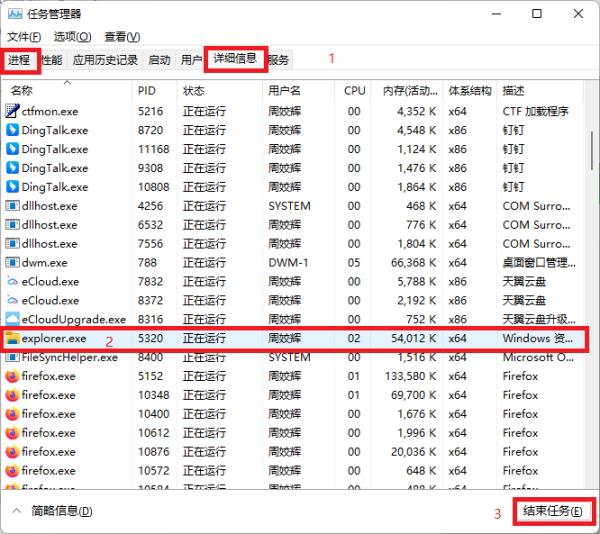
ubuntu18登录后黑屏 按任何键无反应 只能强制关机
但是进入恢复模式recovery mode后,选择resume可以进入,一切正常。所以显卡驱动之类的应该都没问题,但我不知道问题出在哪儿。
电脑是之前算最高配的,i7-9700+rtx2080,存储空间给的也都完全够。
之前用的都还好,就是前天装了fail2ban和firewalld后,第二天开始要我输出密码登录,以前是自动登录。结果第一次输入错了好几次,之后虽然对了,但进去要不就卡死鼠标都动不了,要不就直接黑屏。关闭了fail2ban的自启动且删掉了配置文件后,依然如此。
ctrl+alt+f4只有在登录时按有用,黑屏或卡死之后只能强制关机。
grub也更新了恢复了默认设置,apt、dpkg都更新了。看了/var/log/boot.log,就报一个什么failed to start dnsmasq,具体看了下是53口被system resolve占用,应该不相关
电脑以前一直有些小问题,比如富强梯子不稳定,经常直接系统内部不转发代理,以及输入法需要每次开机都设置一下,否则候选词显示乱码。。这些应该也不相关
实在是不知道该怎么办,抱着试试看的心在百度这里提问一下。不知是否能有幸得到有效信息
嗯……我想问一下。进入恢复模式后删除程序,和进入ubuntu资源盘启动模式删除程序,有区别吗?另外,备份资料一般是不是单纯的把它们copy到移动盘上?
参考技术A 开机进入登录界面显示不正常,且出现即使输入正确用户名和密码也重新进入开机界(Login Loop)。此外,我遇到的还有开机后显示一个全部都是紫色状态,就是开机背景色,不过死在那里,键盘失效,只能长按开机键关机。
除此之外,还有显示很多行同样的文本,大意是报nouveau ERROR。
问题原因
以上状态的直接问题,都是由于内核与NVIDIA显卡驱动出现问题,使得启动的时候,无法代用NV显卡,造成的现实问题。但为什么开始安装和使用一切顺利,而用过一段时间,就突然不行了呢?请看如下图示:
这是在选择进入Advanced Options for Ubuntu时看到的选项,可以看到内核不止一个,为什么呢?我也没有升级内核啊!答案只能是内核在你不知道的时候升级了。而升级之后的内核,是不会自动加载你的显卡驱动的,那就需要在这个心内核上手动重新安装NV驱动。
解决方案
3.1进入命令行模式
一般情况下这个还不是个问题,只需要Ctrl+Alt+F1,即可进入纯命令行模式,可以通过命令操作系统了。
不过,我遇到了一次无法进入系统的情况,整个系统启动过程停留在了一个全屏是紫色背景色,没有任何输入之处的状态,键盘已经无效。此时,我选择重启Ubuntu系统,进入Advanced Options for Ubuntu状态,选择recovery mode进入系统,进入了那个显示分辨率错误的Login Loop显示界面。此时Ctrl+Alt+F1即可切换进入Linux命令行。
3.2 修改grub文件
通过命令sudo vim /etc/default/grub 打开并编辑grub文件。
将文件中的GRUB_CMDLINE_LINUC_DEFAULT=”quiet splash”$修改成GRUB_CMDLINE_LINUC_DEFAULT=”quiet splash nomodeset”$,保存退出。然后运行命令sudo update-grub。
3.3安装显卡驱动
关闭图形界面显示sudo service lightdm stop。安装显卡驱动然后重新启动系统, 参考技术B 1.系统未成功启动。
你把电脑接上网线,看看能不能从路由器上看到它,如果看得到就是成功启动了。
2.没有显卡驱动。
bios里集成了绝大多数的显卡驱动,如果路由器显示系统启动了但无显示请检查你的视频线是否插在主板的显卡插口上,如果不是,请把视频线插至主板上的插口。
3.系统初次启动卡顿。
这时你只需要耐心等待即可。
4.系统进入休眠模式。
你只需按键盘或操作鼠标即可退出休眠模式。 参考技术C 我在使用期间更新过3次内核版本,并下载过若干软件安装,且因为boot分区容量不足而删除过旧内核。起初我我在使用期间更新过3次内核版本,并下载过若干软件安装,且因为boot分区容量不足而删除过旧内核。起初我觉得是因为我在解决boot分区空间不足问题时误删了还在使用的旧内核,于是我的第一反映是下载指定的内核版本,下载指定内核的方式见这篇教程。是因为我在解决我在使用期间更新过3次内核版本,并下载过若干软件安装,且因为boot分区容量不足而删除过旧内核。起初我觉得是因为我在解决boot分区空间不足问题时误删了还在使用的旧内核,于是我的第一反映是下载指定的内核版本,下载指定内核的方式见这篇教程。分区空间不足问题时误删了还在使用的旧内核,于是我的第一反映是下载指定的内核版本,下载指定内核的方式见这篇教程。 参考技术D bios里集成了绝大多数的显卡驱动,如果路由器显示系统启动了但无显示请检查你的视频线是否插在主板的显卡插口上,如果不是,请把视频线插至主板上的插口。bios里集成了绝大多数的显卡驱动,如果路由器显示系统启动了但无显示请检查你的视频线是否插在主板的显卡插口上,如果不是,请把视频线插至主板上的插口。
以上是关于电脑输入密码后黑屏打开任务管理器也不行?的主要内容,如果未能解决你的问题,请参考以下文章